
时间:2020-07-02 20:29:27 来源:www.win10xitong.com 作者:win10
有网友说他的电脑总是爱出一些怪问题,这不就出现了win10 c盘,我们发现还是有很多用户会碰到win10 c盘的情况。我们需要怎么办呢?我们可以参考这样的方法:1、打开系统盘也就是C盘,没有找到自己要的文件夹;2、打开一个文件夹,点击上方的查看导航选项就可以彻底解决了。不知道你学会没有,如果没有学会,那下面就由小编再写一篇详细图文教程来教你win10 c盘的详尽处理门径。
具体方法:
1、打开系统盘也就是C盘,没有找到自己要的文件夹;
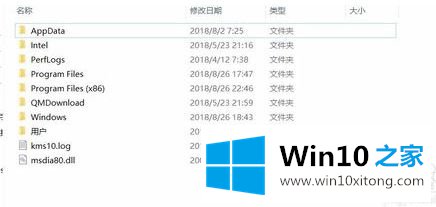
2、打开一个文件夹,点击上方的查看导航选项;
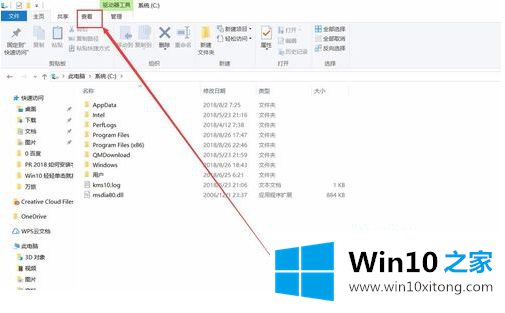
3、勾选隐藏的项目属性选项;
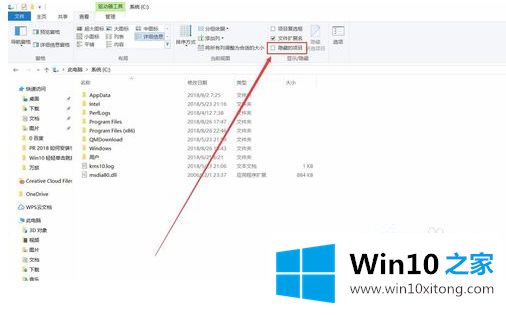
4、你看系统上多了一个文件夹哦;
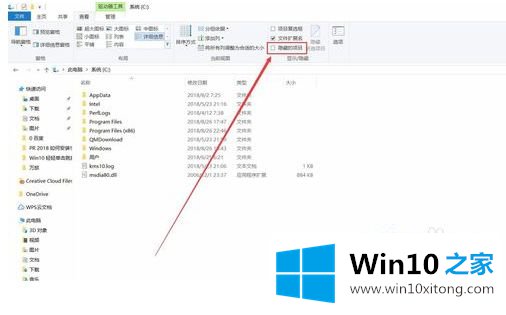
5、打开这个文件夹可以看到是很多软件注册文件之类的;
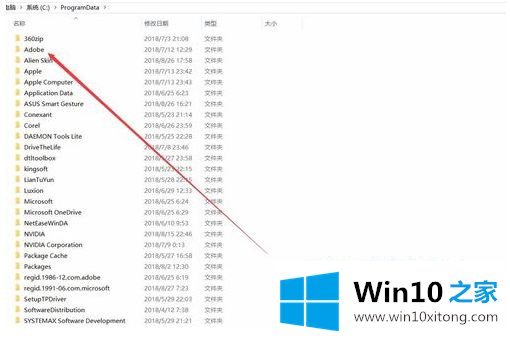
6、如打开Adobe这个文件夹查看;
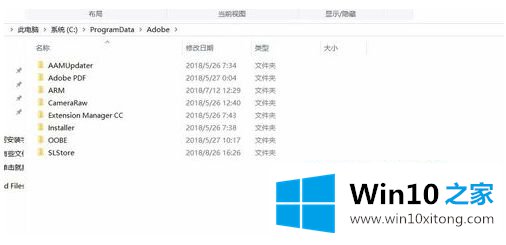
以上就是win10电脑c盘文件不见找回方法了,希望能能够帮助到大家。
有关win10 c盘的详尽处理门径的内容在以上文章中就非常清楚的讲解了,小编很乐意为大家分享win系统的相关知识。